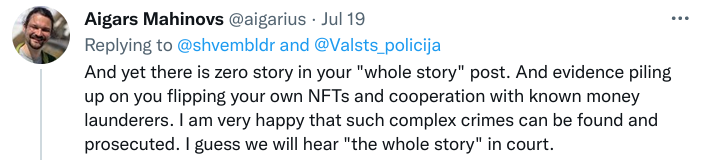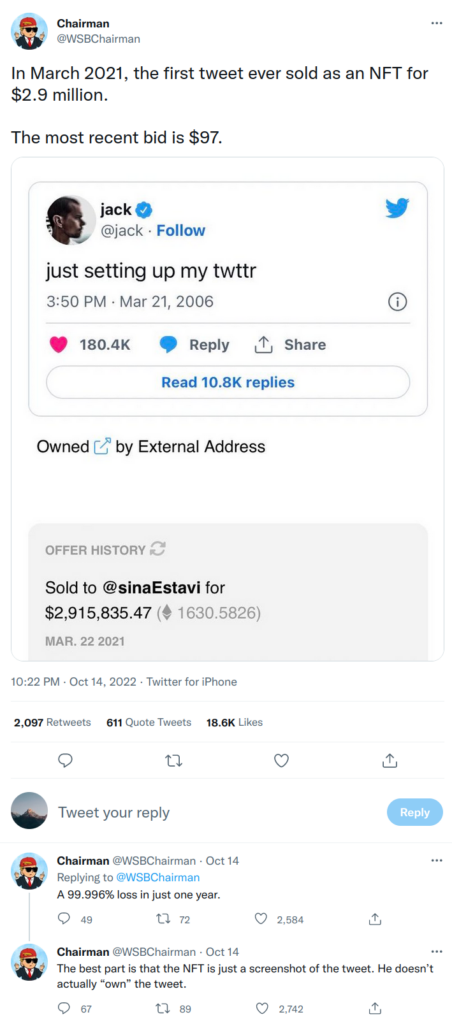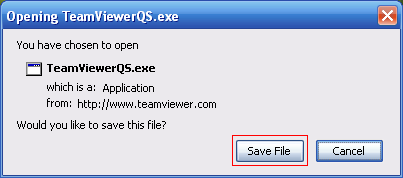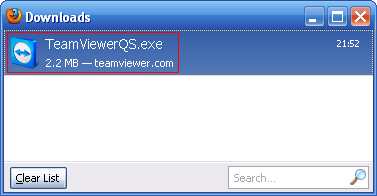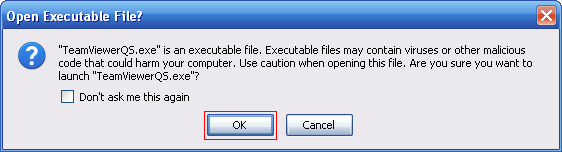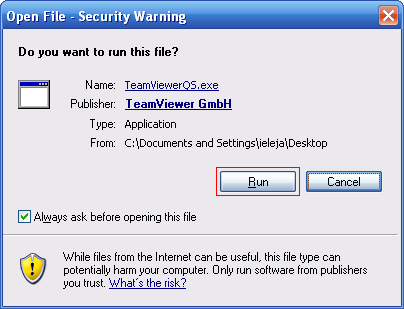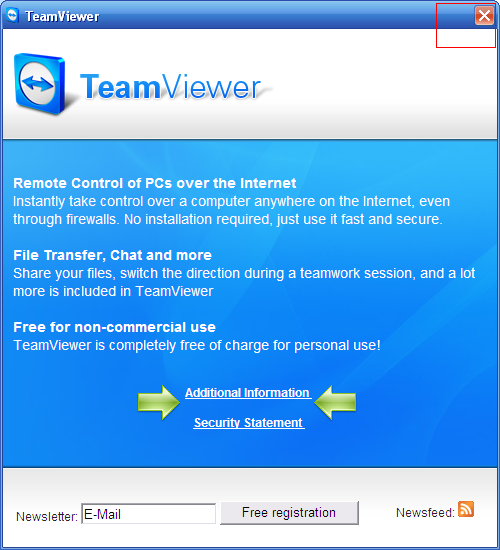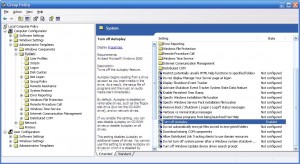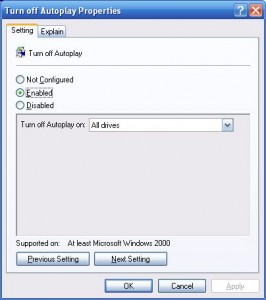J: kāpēc noutbuks, ne stacionārs dators vai planšete?
A: vienā relatīvi kompaktā ierīcē apvienots pilnvērtīgs dators visiem dzīves gadījumiem (izņemot specifiskas vajadzības — pusprofesionāla foto un video apstrāde, CAD/CAE/CAM, ne pārlūkā bāzētas modernas spēles, profesionāla programmēšana), uzreiz ir dators, klaviatūra, “pele”, UPS (autonoma barošana), iekārta nav pārāk energoietilpīga.
J: ko varēs darīt ar šo datoru?
A: visu, kas vajadzīgs ikdienā, cilvēkam, kam dators nav profesionāls instruments:
- lietot MS Office vai Libre/Open Office
- pārlūkot interneta lapas — bankas, portālus, sociālos tīklus, u.t.t.,
- izmantot komunikācijas rīkus — Signal, Skype, Teams, Zoom, u.t.t.,
- skatīties on-line filmas un TV, klausīties on-line audio,
- skatīties filmas un klausīties mūziku no savas kolekcijas,
- mācīties, apgūt jaunas zināšanas, tai skaitā programmēšanu Python, Java, Javascript, u.t.t.,
- spēlēt “vieglākas” spēles mērenos režīmos,
- citas lietas, kas jums svarīgas.
J: kādas ir minimālās/optimālās prasības 2024. gadā Windows noutbukam?
A: ieteikumi ir minimāli/optimāli, jebkas vairāk tikai palielinās lietošanas pozitīvu pieredzi, bet arī palielinās pirkuma budžetu.
- CPU: Intel i3, i5, AMD Ryzen 3, Ryzen 5,
- RAM: 8GB vai 16GB,
- cietais disks: SSD 256GB vai 512GB,
- saderība ar Windows 11 prasībām: https://learn.microsoft.com/en-us/windows/whats-new/windows-11-requirements
- Processor: 1 gigahertz (GHz) or faster with two or more cores on a compatible 64-bit processor or system on a chip (SoC).
- Memory: 4 gigabytes (GB) or greater.
- Storage: 64 GB or greater available disk space. NoteThere might be more storage requirements over time for updates, and to enable specific features within the OS. For more information, see Windows 11 specifications.
- Graphics card: Compatible with DirectX 12 or later, with a WDDM 2.0 driver.
- System firmware: UEFI, Secure Boot capable.
- TPM: Trusted Platform Module (TPM) version 2.0.
- Display: High definition (720p) display, 9″ or greater monitor, 8 bits per color channel.
- Internet connection: Internet connectivity is necessary to perform updates, and to download and use some features. Windows 11 Home edition requires an internet connection and a Microsoft Account to complete device setup on first use.
- USB porti: vairāk labāk, vēlams USB3 un USB-C,
- WIFI: 802.11n, ac + ieteicami jaunāko standartu WIFI,
- ļoti vēlams Ethernet tīkla spraudnis drošam un stabilam internetam, bet ir iespēja izmantot arī pēc vajadzības USB2LAN iekārtu (€15+),
- ērta iespēja ir viedkartes lasītājs, bet ir iespēja izmantot arī pēc vajadzības USB pieslēdzamu iekārtu (€15+),
- displejs: 14″, 15,6″ 1920×1080,
- OS: ražotāja uzstādīts Windows 10, 11.
ieteicamie ražotāji 2024. gadā: ASUS, DELL, HP, Lenovo, Toshiba — arī citi ražotāji ir lieliski, galvenais, lai būtu pārliecība, ka kaut kādu datora problēmu gadījumā tam būs ticama garantija un remonta iespējas Latvijā — tas gan atkarīgs ne tikai no izvēlētā zīmola, bet arī no konkrētā preces pārdevēja, noskaidrojiet to pirms pirkuma, lai nebūtu vilšanās pēc tam.
J: kam vēl jāpievērš uzmanība?
A: ja tas ir vajadzīgs, tad jāmeklē noutbuks, kam ir atbilstoši — webkamera un noteikta tās izšķirtspēja, Bluetooth bezvadu savienojums, SD karšu lasītājs, noteiktas ietilpības akumulators (kurš parasti norādīts autonomas darbošanās ilgumā stundās), datora svars, ja būs nepieciešama noutbuka regulāra pārvietošana, HDMI, DP pieslēgumvietas ārējiem monitoriem, TV.
J: kā pirkt?
A: izlasīt, saprast, izdrukāt šo burvīgo instrukciju un doties uz kādu no elektronikas lielveikaliem, kur ir izstādīti pēc iespējas daudz modeļi, pastaigāt starp stendiem, paskatīties, parasti, lai gan visi noutbuki ir diezgan līdzīgi, kāds modelis liksies pievilcīgs, paskatīties-palietot klaviatūru, monitoru, “peli”.
ja viss liekas atbilstoši minimāli-optimālajam sarakstam, parunāt ar pārdevēju-konsultantu, piefiksēt konkrēto modeli un cenu un tad turpināt savu ekskursiju šajā veikalā un varbūt vēl kādā, jo piedāvājums ir gana plašs.
kad ir neliels saraksts ar pāris noutbuku modeļiem, var turpināt izpēti mājās, uzzinot kādas atsauksmes, konkrētā modeļa cenas citos veikalos vai e-veikalos — pieredze rāda, ka elektronikas lielveikali spēj konkurēt ar kvalitatīviem e-veikaliem.
citreiz pircējam ir svarīgs elastīgāks finansēšanas modelis, ko piedāvā viņa sakaru operators, tirgojot paša veikalā esošo datortehniku.
bet neļaujieties pārdevēju-konsultantu pārdošanas prasmēm un vēlmēm jums ko “pārdot”, sevišķi par to, ka jums pietiks ar ko mazāk nekā minimāli-optimālajā sarakstā, ka visu ko var pēc tam samainīt, pielikt vai pieinstalēt — iespējams, ka var, iespējams, ka ne, bet vai jums vajag šādus piedzīvojumus par savu naudu (retorisks jautājums).